Aktualisiert April 2024: Erhalten Sie keine Fehlermeldungen mehr und verlangsamen Sie Ihr System mit unserem Optimierungstool. Hol es dir jetzt unter diesen Link
- Laden Sie das Reparaturtool hier.
- Lassen Sie Ihren Computer scannen.
- Das Tool wird dann deinen Computer reparieren.
Dieses kumulative Update behebt ein Problem, bei dem Internet Explorer in einigen Fällen das Herunterladen von Subressourcen blockiert. Laut Änderungsprotokoll trat dieses Problem auf, wenn die herunterladbaren Ressourcen mithilfe des HTTP-Protokolls geladen wurden, sich die Seite jedoch mithilfe des HTTPS-Protokolls selbst hostete.
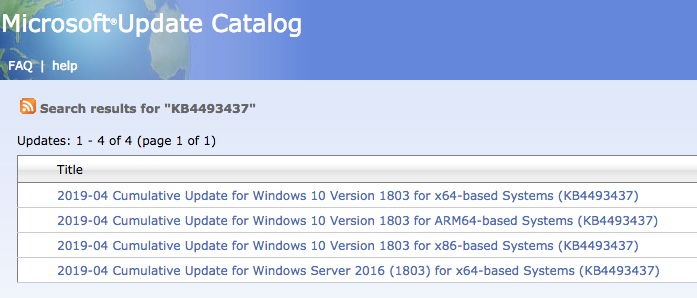
Besser spät als nie, nehme ich an. Microsoft hat die zweite übliche Serie von Updates veröffentlicht, die monatlich für die Windows 10-Versionen 1607, 1703, 1709 und Windows 10-Version 1803 veröffentlicht werden. Wie immer kommt der Patch für die Windows 10-Version 1809 zu spät, und für Windows 7 Service Pack 1 und Windows 8.1 stehen auch monatliche Vorschauen zur Verfügung.
Verbesserungen und Korrekturen
Dieses Update enthält Qualitätsverbesserungen. Einige der wichtigsten Änderungen sind:
- Behebung eines Problems, das den Download einer Subressource blockierte, wenn diese mit dem HTTP-Protokoll auf einer Seite geladen wurde, die mit dem HTTPS-Protokoll gehostet wird.
- Behebung eines Problems, das verhindern kann, dass benutzerdefinierte URI-Schemas für Anwendungsprotokoll-Manager die entsprechende Anwendung für lokales Intranet und zuverlässige Websites in Internet Explorer starten.
- Ermöglicht dem integrierten Administratorkonto, die Microsoft Office-Konfiguration auszuführen, nachdem das Installationsprogramm von Microsoft Edge heruntergeladen wurde.
- Beheben Sie ein Problem, das zum Verlust von Favoriten oder Wiedergabelisten in Microsoft Edge führen kann, nachdem Sie Ihr Betriebssystem aktualisiert haben.
- Beheben Sie ein Problem, durch das die neue App Container-Funktion für Microsoft Office deaktiviert wird.
- Es wurde ein Problem behoben, das das Starten einiger Anwendungen verhinderte, wenn Sie eine Ordnerumleitung für den AppData Roaming-Ordner zu einem Netzwerkpfad definierten.
- Beheben Sie ein Problem, das verhindert, dass die gelöschte Microsoft Office-Desktopanwendung reagiert, und blockiert die Installation einer neueren Version der Anwendung.
- Es wurde ein Problem behoben, durch das die CALDATETIME-Struktur nicht mehr mit mehr als vier japanischen Perioden umgehen konnte. Weitere Informationen finden Sie unter KB4469068.
- Beheben Sie ein Problem, das verhindert, dass ShellExperienceHost.exe funktioniert, wenn das Startdatum der japanischen Ära nicht der erste Tag des Monats ist. Weitere Informationen finden Sie unter KB4469068.
- Aktualisierung der ANS-Registrierung, um die neue japanische Ära widerzuspiegeln. Weitere Informationen finden Sie unter KB4469068.
- Es wurde ein Problem behoben, bei dem der DateTimePicker das Datum falsch im japanischen Datumsformat anzeigt. Weitere Informationen finden Sie unter KB4469068.
- Behebung eines Problems, bei dem das Festlegen von Datum und Uhrzeit den Cache alter Einbrüche steuert und verhindert, dass das Steuerelement aktualisiert wird, wenn die Zeit in die neue japanische Ära eintritt. Weitere Informationen finden Sie unter KB4469068.
- Schriftaktualisierungen zur Unterstützung der neuen japanischen Ära. Weitere Informationen finden Sie unter KB4469068.
- Ein Problem wurde behoben, das verhinderte, dass ein Eingabemethoden-Editor (IME) das neue japanische Zeichen der Zeit unterstützte. Weitere Informationen finden Sie unter KB4469068.
- Es wurde ein Problem behoben, bei dem das Flyout-Steuerelement der Uhr und des Kalenders den Wochentag anzeigt, der fälschlicherweise mit dem Datum des Monats der neuen japanischen Ära verknüpft ist. Weitere Informationen finden Sie unter KB4469068.
Aktualisierung vom April 2024:
Sie können jetzt PC-Probleme verhindern, indem Sie dieses Tool verwenden, z. B. um Sie vor Dateiverlust und Malware zu schützen. Darüber hinaus ist es eine großartige Möglichkeit, Ihren Computer für maximale Leistung zu optimieren. Das Programm behebt mit Leichtigkeit häufig auftretende Fehler, die auf Windows-Systemen auftreten können – ohne stundenlange Fehlerbehebung, wenn Sie die perfekte Lösung zur Hand haben:
- Schritt 1: Laden Sie das PC Repair & Optimizer Tool herunter (Windows 10, 8, 7, XP, Vista - Microsoft Gold-zertifiziert).
- Schritt 2: Klicken Sie auf “Scan starten”, Um Windows-Registrierungsprobleme zu finden, die PC-Probleme verursachen könnten.
- Schritt 3: Klicken Sie auf “Repariere alles”Um alle Probleme zu beheben.
- Fügt alternative Schriftarten für neue japanische Schriftarten hinzu. Weitere Informationen finden Sie unter KB4469068.
- Aktiviert die Text-to-Speech-Funktion (TTS), um die neuen japanischen Zeichen der Zeit zu unterstützen. Weitere Informationen finden Sie unter KB4469068.
- Behebung eines Problems, das den Fehler „0x3B_c0000005_win32kfull!vSetPointer“ verursacht, wenn der Treiber im win32kfull.sys-Kernelmodus auf einen falschen Speicherort zugreift.
- Es wurde ein Problem behoben, bei dem die Benutzeroberfläche einige Sekunden lang nicht reagierte, wenn in Fenstern mit vielen Unterfenstern gescrollt wurde.
- Es wurde ein Problem behoben, das dazu führen konnte, dass ein Touchscreen nach einem Neustart nicht mehr funktionierte.
- Ermöglicht die Registrierung vorhandener Geräte, die von Configuration Manager verwaltet werden, in Microsoft Intune über die gemeinsame Verwaltung ohne Benutzerinteraktion. Es ist nicht erforderlich, dass ein aktiver Benutzer eine Verbindung herstellt, und es liegt keine MFA (Multi-Factor Authentication Message) vor. Mit diesem Update kann die MDM-Registrierung (Co-managed Mobile Device Management) auch die Anmeldung des empfangenen Geräts verwenden, wenn das Gerät aktiviert ist, um dem Hybrid Azure Active Directory (AADJ) beizutreten.
- Behebung eines Problems, durch das BitLocker Wechselmedien nicht verschlüsseln kann, wenn keine Verbindung zum Speichern des Wiederherstellungsschlüssels in Active Directory oder Azure Active Directory besteht.
- Ein progressiver Speicherverlust in LSASS.exe auf Systemen, auf denen die Cache-Verbindung aktiviert ist, wurde behoben. Dieses Problem betrifft hauptsächlich Server, die viele interaktive Verbindungsanforderungen verarbeiten, z. B. Webserver.
- Es wurde ein Problem behoben, durch das sich ein Benutzer weiterhin mit einer Smartcard bei einem Konto anmelden konnte, nachdem das Konto deaktiviert wurde.
- Behebung eines Problems, das den Zugriff auf Unternehmensressourcen verhindert, wenn Kerberos mit Windows Hello for Business-Bezeichnern (WHfB) verwendet wird. Benutzer erhalten dann mehrere Eingabeaufforderungen, um ihre Anmeldeinformationen einzugeben.
- Beheben Sie ein Problem, das die Serverleistung beeinträchtigt
KB4493437-Probleme, die Sie kennen müssen:
Problem mit der Laufzeitumgebung vor dem Start (Langzeitproblem).
Fehler "STATUS_BAD_IMPERSONATION_LEVEL (0xC00000A5)" beim Ausführen bestimmter Vorgänge, z. B. Umbenennen, auf einem in einem Cluster freigegebenen Volume.
Dies scheint Benutzern Kopfschmerzen zu bereiten. Einige Benutzer berichten, dass das neue Update KB4493440 oder KB4493437 0% oder 99% blockiert ist. Für andere Benutzer konnte das Update von Windows 10 KB4493440 oder KB4493437 den Fehler 0x80d06802 nicht installieren.
Deaktivieren Sie das Antivirus- und Startfenster im Status "Clean Boot"

Deaktivieren Sie die Sicherheitssoftware oder den Virenschutz (falls installiert), suchen Sie nach Updates, installieren Sie die verfügbaren Updates und aktivieren Sie dann Ihren Virenschutz.
Das ordnungsgemäße Starten Ihres Computers kann ebenfalls hilfreich sein. Wenn Software von Drittanbietern, die Konflikte verursacht, Windows-Updates herunterlädt und installiert. So geht's:
- Gehen Sie zum Suchfeld> geben Sie msconfig ein.
- Wählen Sie Systemkonfiguration> und wechseln Sie zur Registerkarte Dienste.
- Wählen Sie Alle Microsoft-Dienste ausblenden> Alle deaktivieren.
Gehen Sie zur Registerkarte Start> Task-Manager öffnen> Deaktivieren Sie alle dort ausgeführten unnötigen Dienste. Starten Sie Ihren Computer neu und suchen Sie nach Updates.
Löschen Sie fehlerhafte Update-Dateien
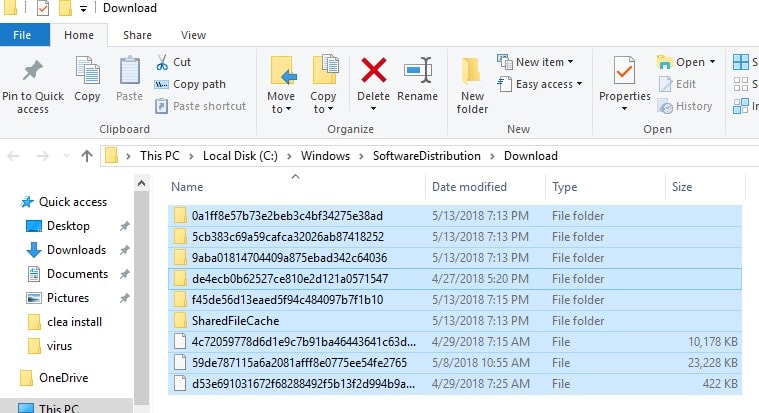
Wenn die Sicherheitsanwendung deaktiviert wurde und ein sauberer Neustart durchgeführt wurde, wurde das Problem nicht behoben, sondern die Windows Update konnte nicht installiert werden oder der Download wurde gestoppt. Führen Sie dann die folgenden Schritte aus, um die falschen Aktualisierungsdateien zu entfernen, die das Problem verursachen könnten.
Dazu müssen Sie zuerst den Windows Update-Dienst beenden, die Eingabeaufforderung als Administrator öffnen und den Befehl net stop net stop net stop net stop net stop wuauserv ausführen, um den Windows Update-Dienst zu beenden. Geben Sie dann die Netzwerkstoppbits ein, um den intelligenten Hintergrundübertragungsdienst zu stoppen.
https://support.microsoft.com/en-us/help/4493437/windows-10-update-kb4493437
Expertentipp: Dieses Reparaturtool scannt die Repositorys und ersetzt beschädigte oder fehlende Dateien, wenn keine dieser Methoden funktioniert hat. Es funktioniert in den meisten Fällen gut, wenn das Problem auf eine Systembeschädigung zurückzuführen ist. Dieses Tool optimiert auch Ihr System, um die Leistung zu maximieren. Es kann per heruntergeladen werden Mit einem Klick hier

CCNA, Webentwickler, PC-Problembehandlung
Ich bin ein Computerenthusiast und ein praktizierender IT-Fachmann. Ich habe jahrelange Erfahrung in der Computerprogrammierung, Fehlerbehebung und Reparatur von Hardware. Ich spezialisiere mich auf Webentwicklung und Datenbankdesign. Ich habe auch eine CCNA-Zertifizierung für Netzwerkdesign und Fehlerbehebung.

